Utiliser le pouvoir
Il peut arriver un moment où vous voudrez arrêter d’utiliser Windows pendant un certain temps et vous pourriez vous demander quelles sont vos options. Bien que vous puissiez certainement vous éloigner de votre ordinateur, confiant qu’il sera là à votre retour, ce n’est peut-être pas la méthode la plus sûre pour mettre fin à votre session.
Dans les «vieux jours» des ordinateurs, vous appuyiez souvent simplement sur le bouton d’alimentation ou débranchez l’ordinateur du mur. (OK; c’était à l’époque vraiment très ancienne des ordinateurs.) Cependant, ce n’est pas la meilleure approche avec Windows. Au lieu de cela, vous voudrez connaître le « bouton d’alimentation » de Windows et les différentes options qu’il vous offre.
Si vous utilisez Windows 7, affichez le menu Démarrer, puis regardez tout en bas à droite du menu. Cela devrait ressembler à ce que vous voyez ici. (Voir la figure 1.)
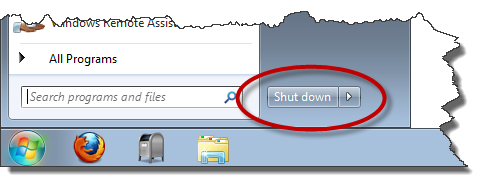
Figure 1. Le bouton d’alimentation de Windows 7.
Notez que le bouton d’alimentation est orné des mots accrocheurs «Shut Down». Cliquez sur le bouton pour fermer Windows et éteindre votre ordinateur. (Si vous remarquez une petite icône de bouclier à côté des mots « Arrêter », alors Windows appliquera toutes les mises à jour système en suspens avant de s’éteindre.)
Vous pouvez obtenir plus d’options de mise hors tension si vous cliquez sur la petite flèche à droite du bouton. Cela présente sept options différentes:
Changer d’utilisateur. * N’éteint pas vraiment l’ordinateur. Cette option laisse l’utilisateur actuel connecté mais vous permet de vous connecter à un autre utilisateur.
C’est bien si Windows exécute un programme de longue durée pour l’utilisateur actuel, mais que vous voulez que le système soit disponible pour une utilisation par un autre utilisateur.
Fermer la session. * Encore une fois, cette option n’éteint pas l’ordinateur. Au lieu de cela, il déconnecte l’utilisateur actuel et revient à l’écran de connexion afin que quelqu’un d’autre puisse utiliser le système.
Verrouiller. * Sécurise l’ordinateur derrière un écran de connexion afin que les utilisateurs ne puissent pas l’utiliser sans se reconnecter. C’est comme l’option « changer d’utilisateur », mais sans changer d’utilisateur.
Arrêter. * Identique au fait de cliquer sur le bouton Arrêter: ferme tous les programmes, déconnecte l’utilisateur et éteint l’ordinateur.
Redémarrer. * Identique à l’option (ou bouton) Arrêter, sauf que l’ordinateur est redémarré après la mise hors tension.
Veille. * N’éteint pas vraiment l’ordinateur, mais le met dans un mode d’économie d’énergie semblable au crépuscule à partir duquel vous pouvez facilement «vous réveiller» pour recommencer à utiliser le système.
Hibernate. * Il s’agit d’un mode « veille prolongée ». Essentiellement, l’état actuel de votre système est enregistré sur le disque dur et l’ordinateur passe par le processus d’arrêt. Lorsque vous rallumez l’ordinateur, l’état du système est restauré à partir du disque dur.
Toutes ces options peuvent ne pas être disponibles sur tous les systèmes. Par exemple, si vous n’avez pas configuré plusieurs comptes d’utilisateurs sur votre système, cela n’a pas beaucoup de sens de vous proposer des options d’arrêt qui incluent des options pour plusieurs utilisateurs.
Si vous utilisez Windows 8, les options d’alimentation ont été un peu simplifiées. Pour accéder aux options, affichez les charmes à droite de l’écran (appuyez simplement sur Win + C). Cliquez sur l’icône Paramètres (elle ressemble à un engrenage), puis sur Alimentation. Windows affiche trois options:
Veille. * N’éteint pas vraiment l’ordinateur, mais le met dans un mode d’économie d’énergie semblable au crépuscule à partir duquel vous pouvez facilement «vous réveiller» pour recommencer à utiliser le système.
Arrêter. * Ferme tous les programmes, déconnecte l’utilisateur et éteint l’ordinateur.
Redémarrer. * Identique à l’option Arrêter, sauf que l’ordinateur est redémarré après la mise hors tension.
Si vous utilisez Windows 10, les options d’alimentation sont les mêmes qu’avec Windows 8, mais vous obtenez les options un peu différemment. Une méthode consiste à cliquer sur le bouton Démarrer (l’icône Windows), puis sur le bouton d’alimentation. Windows affiche trois options: Mettre en veille, Arrêter et Redémarrer.
Ils fonctionnent de la même manière que les versions précédentes de Windows. (Voir la figure 2.)
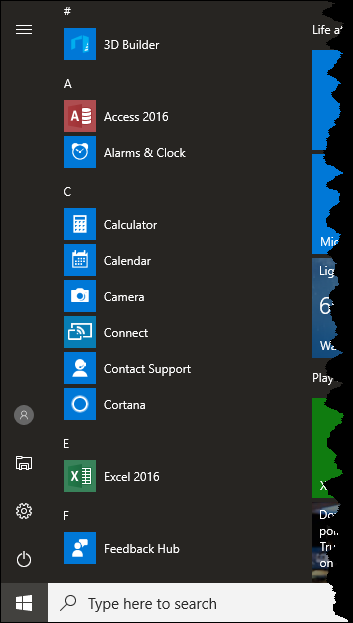
Figure 2. Le bouton d’alimentation de Windows 10.
Vous pouvez accéder à une autre option en cliquant avec le bouton droit sur le bouton Démarrer, puis passez la souris sur l’option Arrêter ou Déconnexion. Windows affiche le menu contextuel suivant: (voir figure 3.)
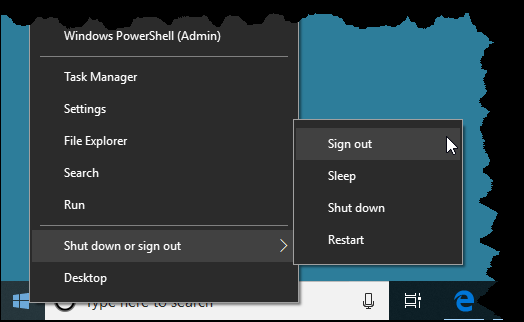
Figure 3. L’option Arrêter ou se déconnecter.
Comme vous pouvez le voir, la première option que vous pouvez choisir est Déconnexion. Comme son nom l’indique, cette option vous permet de vous déconnecter de Windows. Toutes les applications que vous utilisiez sont fermées, mais le PC n’est pas éteint. Un autre utilisateur peut se connecter sans avoir à redémarrer le PC.
Cette astuce (12444) s’applique à Windows 7, 8 et 10.